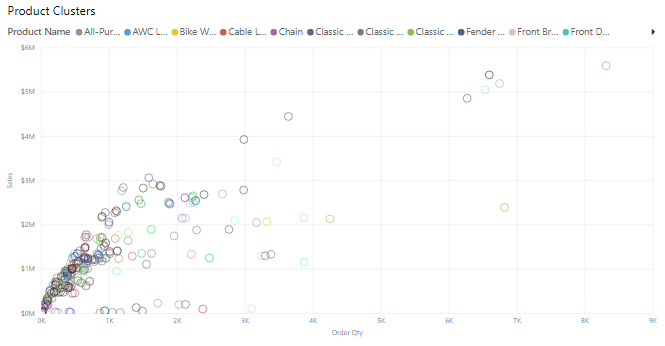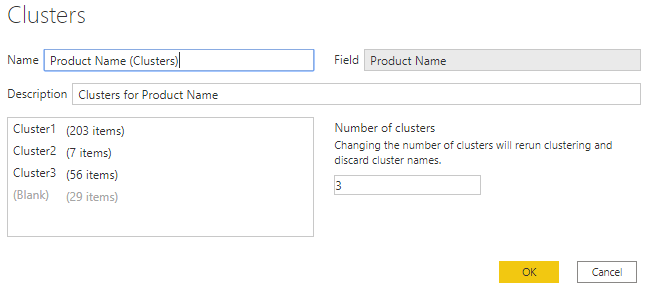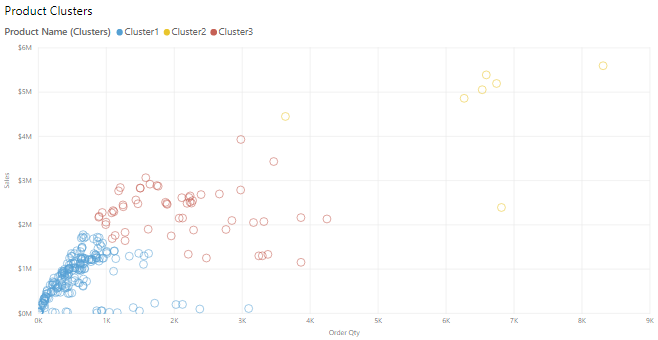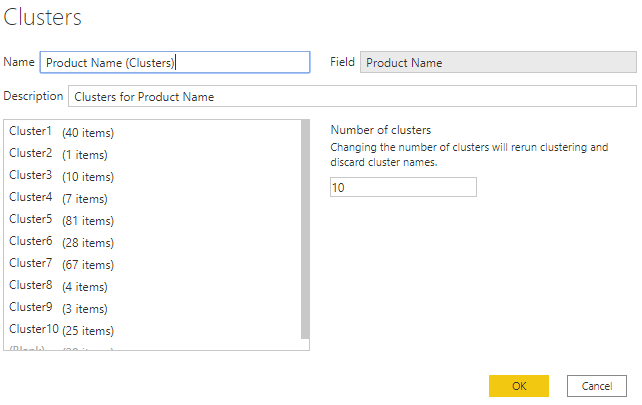Applicare le tecniche di clustering
Il clustering consente di identificare un segmento (cluster) di dati simili tra loro, ma diversi dal resto dei dati. Il processo di clustering è diverso da quello di raggruppamento, eseguito in precedenza.
La funzionalità di clustering di Power BI consente di trovare rapidamente i gruppi di punti dati simili in un subset di dati. Analizza il modello semantico per identificare le somiglianze e le differenze tra i valori degli attributi e quindi separa i dati con somiglianze in un subset dei dati. Questi subset di dati sono detti cluster.
È ad esempio possibile cercare modelli nei dati delle vendite, come il comportamento dei clienti in generale. È possibile segmentare i clienti in cluster in base alle analogie riscontrate, come l'età o la località.
Iniziare aggiungendo al report la visualizzazione Grafico a dispersione e quindi aggiungere all'oggetto visivo i campi necessari. In questo esempio verranno aggiunti il campo Order Qty all'asse x, il campo Sales all'asse y e il campo Unit Price al campo Valori. La figura seguente mostra che nel grafico a dispersione sono ora presenti numerosi dati, quindi è difficile distinguere i gruppi naturali.
Per applicare il clustering al grafico a dispersione, selezionare Altre opzioni (...) nell'angolo in alto a destra dell'oggetto visivo e quindi selezionare Trova cluster automaticamente.
Nella finestra Cluster visualizzata è possibile modificare il nome, il campo e la descrizione predefiniti, se necessario. In questo esempio tuttavia si vuole modificare il numero dei cluster. La figura seguente mostra che la casella Numero di cluster è vuota per impostazione predefinita, quindi Power BI trova automaticamente il numero di cluster ritenuto più sensato con i dati a disposizione.
Immettere il numero di cluster desiderato (3) nella casella e quindi selezionare OK. Power BI eseguirà l'algoritmo di clustering e creerà un nuovo campo categorico contenente i diversi gruppi di cluster. A questo punto, quando si esamina l'oggetto visivo, è possibile vedere chiaramente i cluster presenti nei dati e procedere ad analizzarli.
Il campo del nuovo cluster viene aggiunto al bucket nell'area campi Legenda del grafico a dispersione, che è ora possibile usare come origine dell'evidenziazione incrociata come qualsiasi altro campo Legenda. È anche possibile trovare il campo del nuovo cluster nell'elenco dei campi e usarlo nei nuovi oggetti visivi, come qualsiasi altro campo.
Per modificare il cluster, fare clic con il pulsante destro del mouse sul campo del cluster e scegliere Modifica cluster.
Nell'esempio precedente, quando è stato applicato il clustering al grafico a dispersione, è stato possibile usare solo due misure. Per trovare i cluster usando più di due misure, è possibile usare invece un oggetto visivo tabella, aggiungere tutti i campi desiderati e quindi eseguire l'algoritmo di clustering seguendo lo stesso processo.